随着互联网的普及,动图这种生动有趣的表现形式越来越受到人们的喜爱。动图可以让人们在有限的时间内,更直观地展示信息,增强表达效果。那么,如何将视频制作成动图呢?本文将详细介绍三种如何将视频制作成动图的方法供大家参考。
工具一:gif制作高级版
GIF制作工具的使用非常直观,可以轻松实现视频到GIF的转换。以下是利用GIF制作工具将视频转GIF的详细步骤:
下载并安装GIF制作工具:
步骤一:前往官方网站下载GIF制作高级版,并按照指示完成安装。
GIF制作高级版:https://gif.55.la/gifpro.html
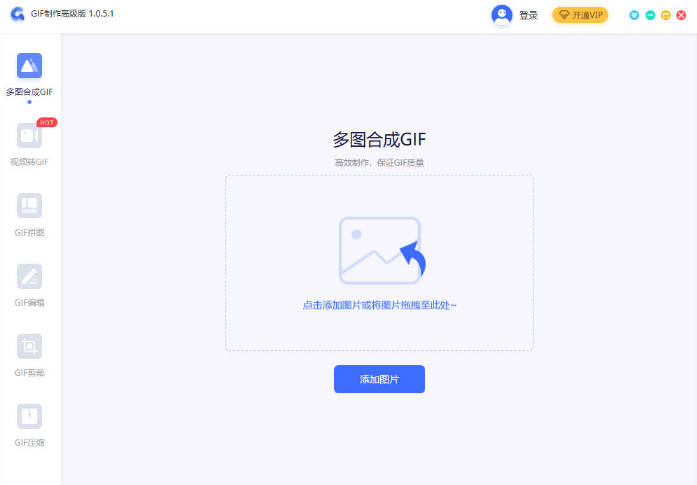
选择视频转GIF功能并上传视频:
步骤二:打开GIF制作工具,选择“视频转gif”功能。点击上传按钮,选择您想要转换成GIF的视频文件。工具支持多种视频格式,包括MP4、FLV、MOV等。
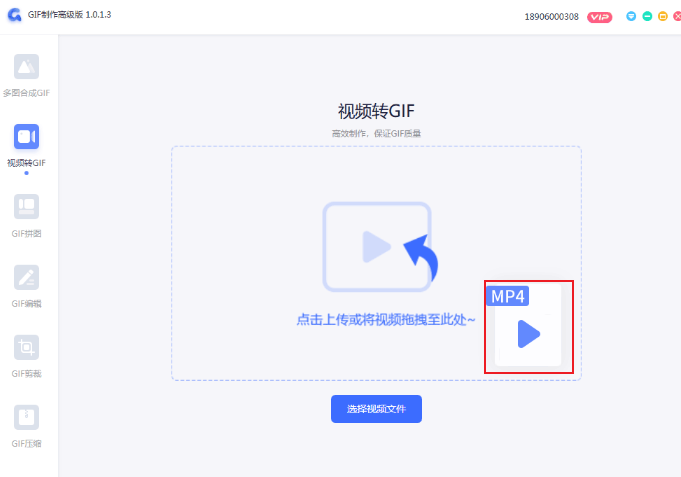
设置视频截取时间:
步骤三:在工具中确定视频的开始和结束时间点,以截取您希望转换为GIF的特定片段。
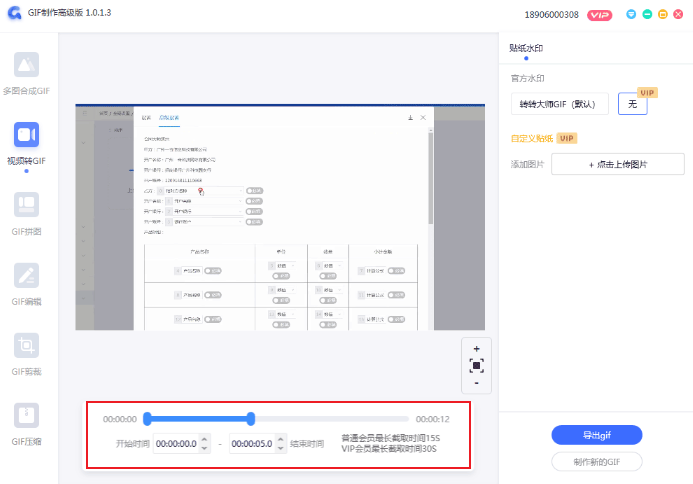
预览并生成GIF:
步骤四:使用预览功能查看GIF效果,确保一切符合您的期望。确认无误后,点击生成GIF。
保存和压缩GIF:
步骤五:稍作等待,转换完成后在输出文件夹中查找您的GIF动图。如果GIF文件体积过大,可以使用工具内置的压缩功能来减小文件大小。
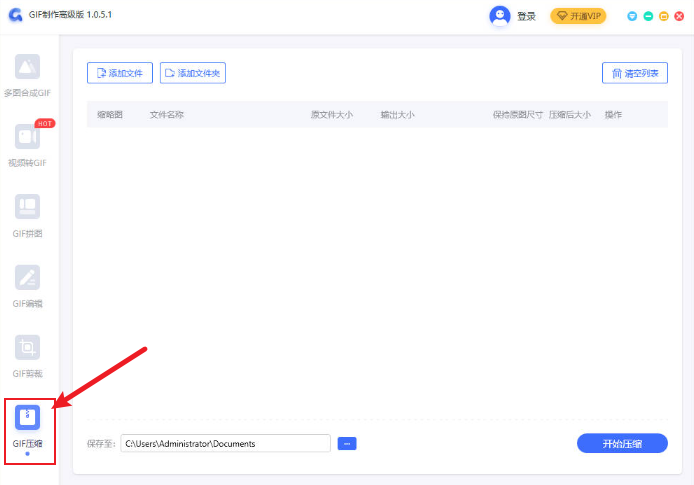
工具二:Adobe Premiere Pro
Adobe Premiere Pro是一款专业的视频编辑软件,它提供了强大的视频处理功能,包括将视频制作成动图。以下是使用Adobe Premiere Pro制作动图的基本步骤:
1. 打开Adobe Premiere Pro,创建一个新的项目。
2. 导入你想要制作成动图的视频文件。
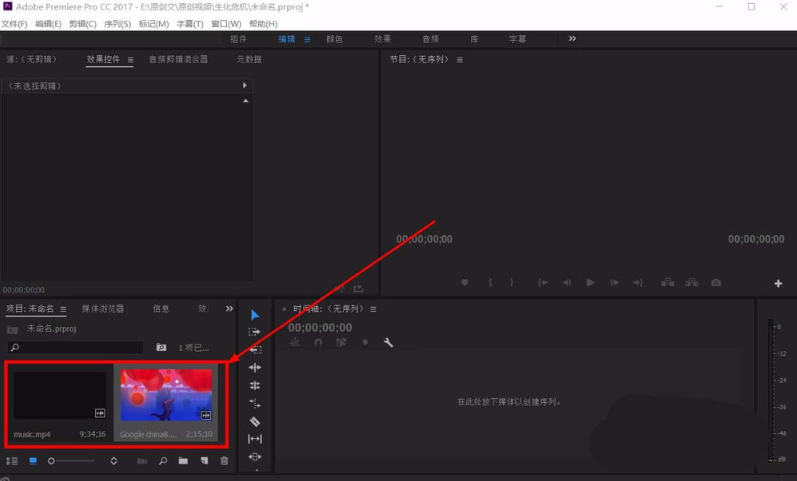
3. 将视频拖放到时间线上,然后选择视频片段。
4. 在“效果控制”面板中,找到“时间重映射”选项,设置关键帧,以控制视频的播放速度。
5. 使用“导出”功能,选择“添加到Adobe Media Encoder队列”,在导出设置中选择“格式”为“GIF”。
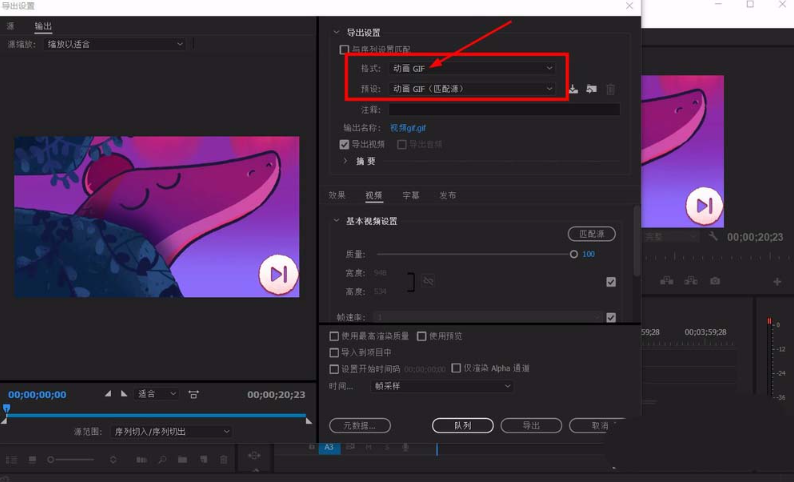
6. 调整导出参数,如分辨率、帧率等,然后开始导出。
工具三:使用在线工具
除了上述软件,还有一些在线工具可以帮助你将视频制作成动图。以下是使用在线工具制作动图的一般步骤:
在线工具提供了一种无需下载软件即可快速制作GIF的便捷方式。多数在线GIF制作平台,如Giphy,都具备将视频转换成GIF的基本功能。以下是使用GIPHY平台制作GIF的步骤:
访问GIPHY平台:
步骤一:打开您的网络浏览器,访问GIPHY的官方网站。
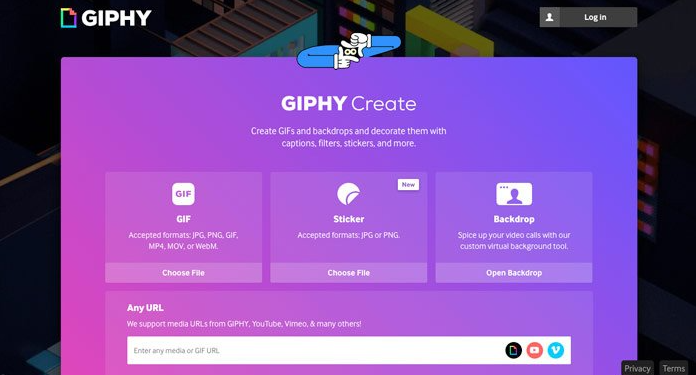
上传素材:
步骤二:在GIPHY平台上,点击上传按钮,选择您希望转换成GIF的图片或视频文件。根据需要,调整尺寸、帧率等参数。
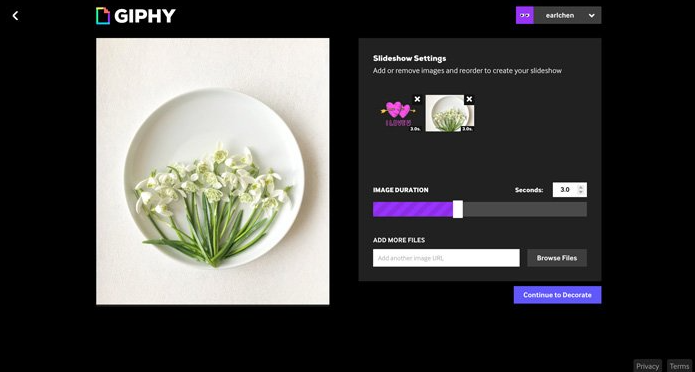
编辑和调整:
步骤三:在上传素材后,选择您需要的视频片段,调整播放速度和循环次数等设置。
生成GIF:
步骤四:完成编辑和调整后,点击“生成GIF”按钮。GIPHY将自动处理您的素材,创建动态gif图像。
下载或分享GIF:
步骤五:GIF生成完成后,您可以选择将其下载到您的设备上,或直接通过社交媒体平台进行分享。
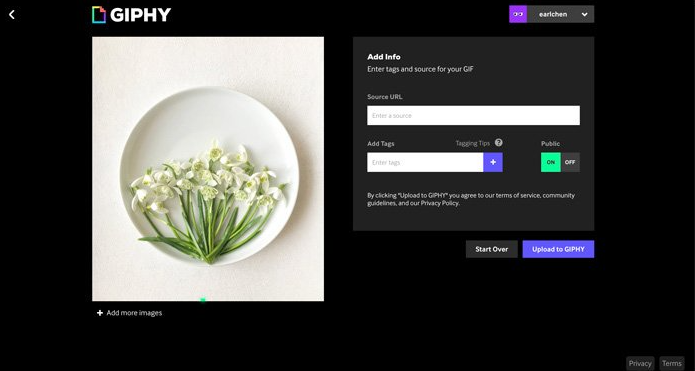
工具四:转转大师图片工具箱
转转大师图片工具箱是一款功能很强大的图片处理软件,支持Windows系统。软件支持图片格式转换,图片编辑,gif动图的支持和处理等。以下是使用转转大师图片工具箱制作动图的步骤:
1. 下载并安装转转大师图片工具箱。
2. 打开软件,点击“录屏转GIF”选项。
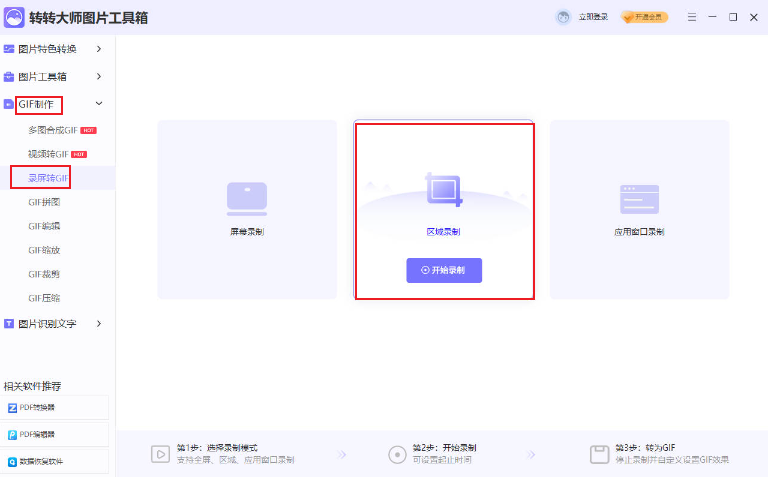
3. 选择录制区域,然后点击“开始录制”按钮。
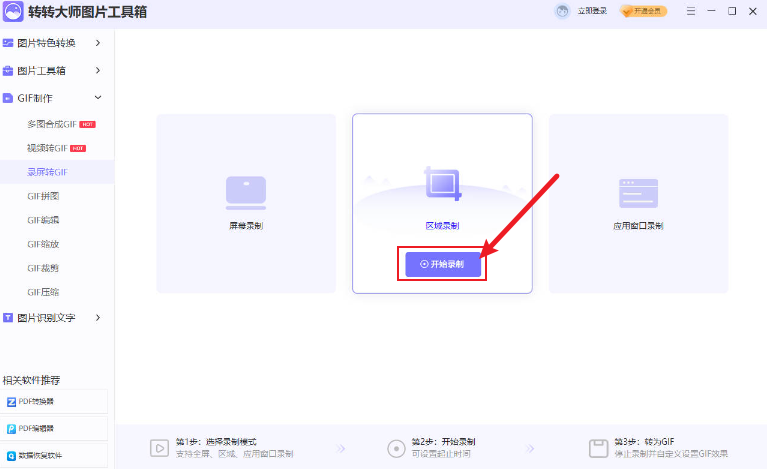
4. 播放视频,当到达想要制作成动图的部分时,开始录制。
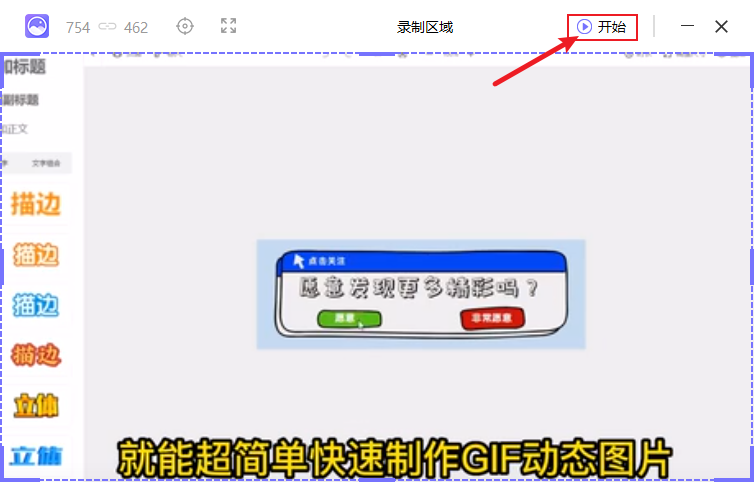
5. 录制完成后,点击“停止录制”按钮。
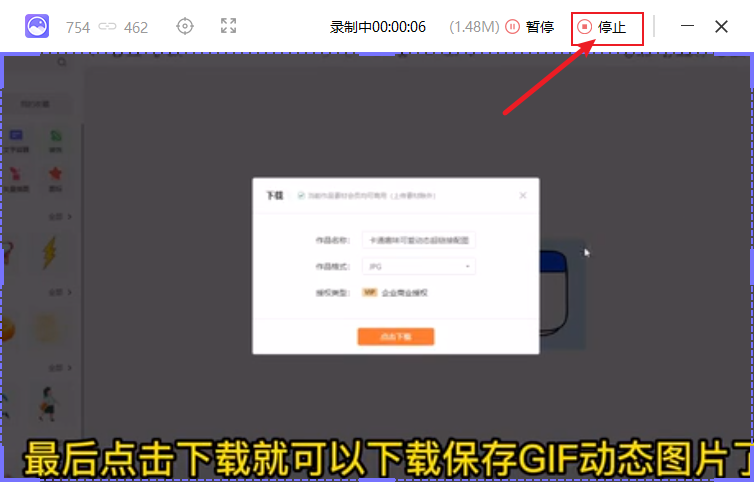
6. 录制完成后,点击“保存到电脑”按钮,将动图保存到本地。
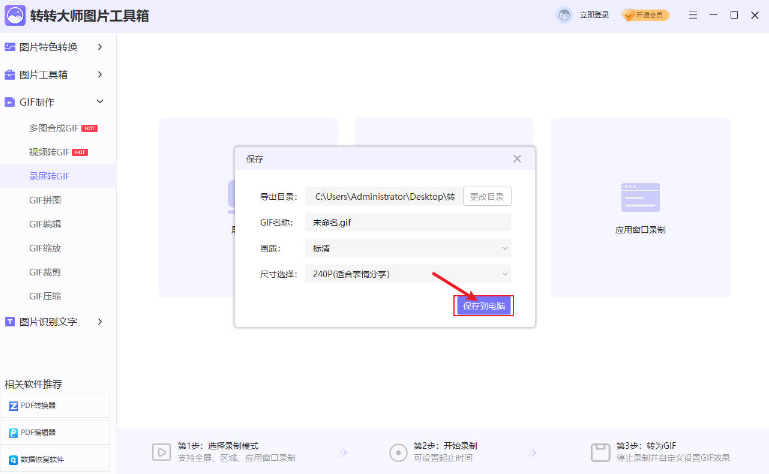
通过以上方法,你可以轻松地将视频制作成动图,无论是用于社交媒体分享,还是作为演示材料,都能为你的表达增添更多趣味。

我拉网GIF制作
免费的GIF制作软件,轻松搞定表情包制作

 客户端下载
客户端下载
 GIF制作基础版
GIF制作基础版 GIF制作高级版
GIF制作高级版
 登录
登录 视频转GIF
视频转GIF

